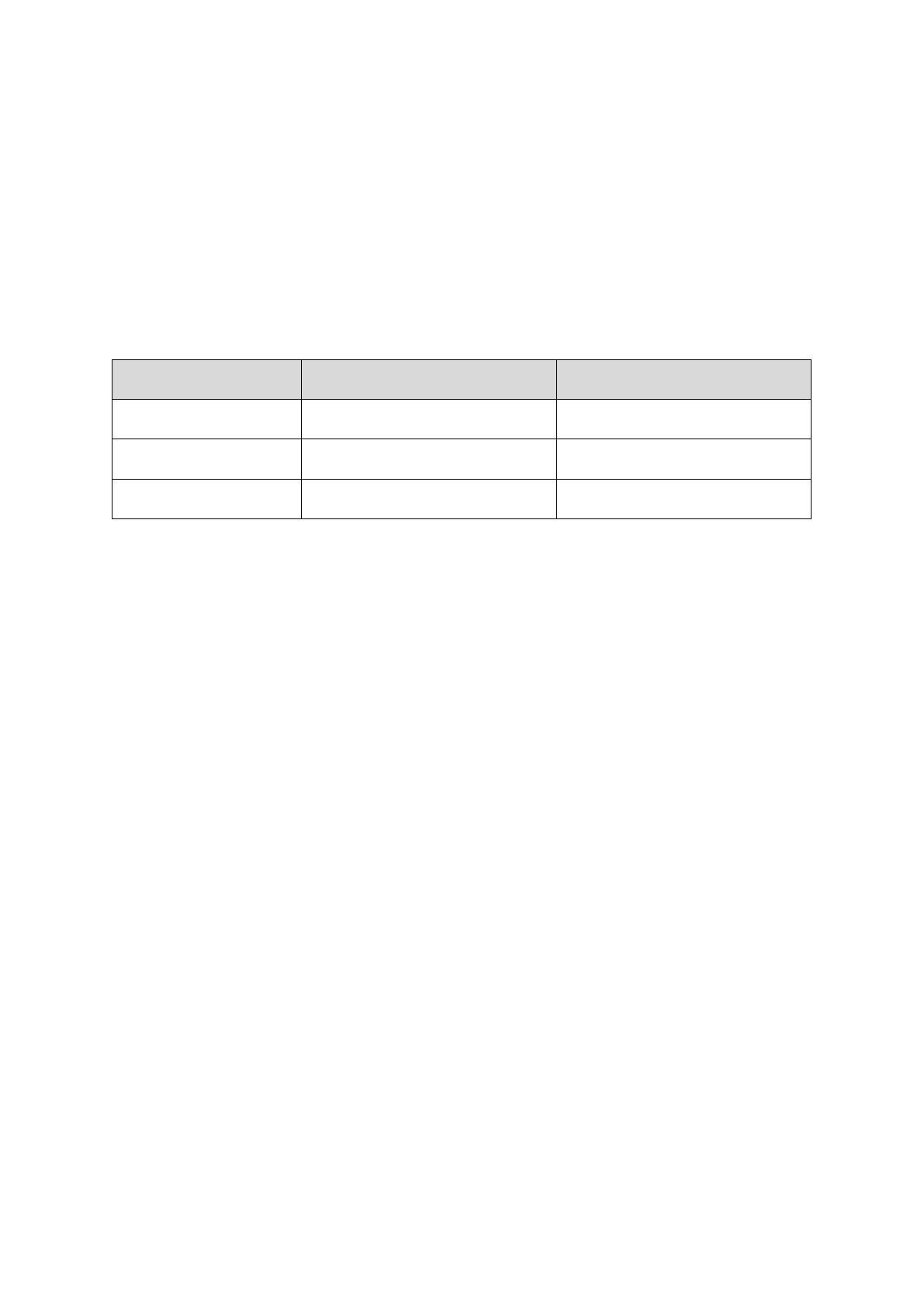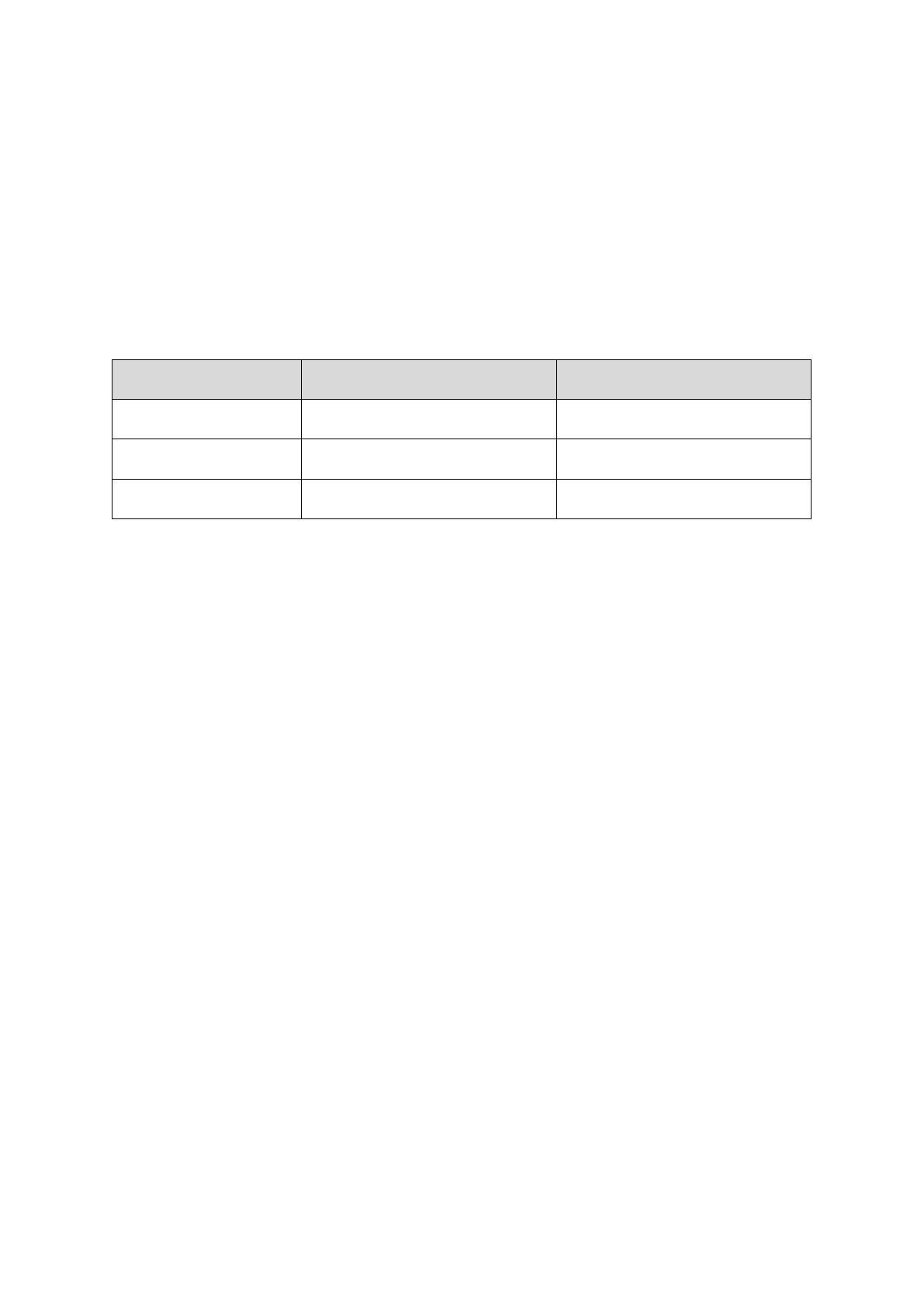
4
Dateisystem
Die X5 ist werksseitig mit dem Dateisystem exFAT formatiert, das von den
Betriebssystemen Windows und MacOS unterstützt wird. Ob Daten in einem
bestimmten Format von Ihrem Computer gelesen oder auf den Computer
geschrieben werden können, hängt vom jeweiligen Betriebssystem ab (siehe
nachstehende Tabelle). Wenn Sie die X5 nur unter einem einzigen Betriebssystem
einsetzen, ist eine Formatierung der X5 mit dem geeigneten Dateisystem dieses
Betriebssystems zu empfehlen. Beispiel: Einschränkungen der Betriebssysteme beim
Lesen/Schreiben in Dateisystemen
Dateisystem Windows-Betriebssystem Mac-Betriebssystem
exFAT Lesen und Schreiben Lesen und Schreiben
NTFS Lesen und Schreiben Nur Lesen
HFS Nicht erkennbar Lesen und Schreiben
* Wenn Sie exFAT unter mehreren Betriebssystemen nutzen, wird das Schreiben von Daten
möglicherweise gesperrt und Sie können Daten ggf. nur lesen. Wenn dieses Problem auftritt, können
Sie den Schreibzugriff wiederherstellen, indem Sie die folgenden Anweisungen befolgen.
Mac-Betriebssystem: Schließen Sie die X5 wieder an Ihren Mac an und führen Sie
den Befehl „Auswerfen“ aus.
Windows-Betriebssystem: Wenn das Benachrichtigungsfenster angezeigt wird,
laut dem kein Schreibzugriff besteht, klicken Sie auf „Überprüfen und reparieren“,
um den Datenträger mit dem Befehl CHKDSK zu überprüfen. Wenn Sie die
Benachrichtigung geschlossen haben, ohne den Datenträger überprüft zu haben,
können Sie dies nachholen, indem Sie das Laufwerk auswählen und mit der
rechten Maustaste auf „Eigenschaften“, dann auf „Extras“ und auf
„Fehlerüberprüfung“ klicken.
Die vom System angezeigte Kapazität der X5
Die von dem System, mit dem die X5 verbunden ist, gemeldete Kapazität kann wegen
Unterschieden zwischen dezimalem und binärem Messsystem und anderen Faktoren
wie der Partitionierung und Sperrung des Laufwerks von der Herstellerangabe
abweichen.
* Beispiel: Windows-Betriebssystem: 1 GB = 1024 MB, Mac-Betriebssystem: 1 GB = 1000 MB
Die Herstellerangabe basiert auf dem Dezimalsystem und lässt sich wie folgt umrechnen:
1 GB = 1.000.000.000 Bytes, 1 TB = 1.000.000.000.000 Bytes
Ihr Computer zeigt möglicherweise eine geringere Kapazität an, falls eine andere Messgröße
verwendet wird.